Cum se creează notificări de vânzări live pentru WooCommerce
Publicat: 2020-03-16Doriți să vă sporiți cu ușurință vânzările online?
Puteți face acest lucru afișând o notificare vizitatorilor dvs. care le spune oamenilor despre toate vânzările în timp real care se întâmplă pe site-ul dvs.
Deci, în acest ghid, am reunit instrucțiuni pas cu pas despre cum să creați o notificare de vânzări live pentru WooCommerce.
De ce să utilizați TrustPulse pentru notificările de vânzări live?
În acest tutorial, vom folosi software-ul TrustPulse.
Asta pentru că TrustPulse este standardul de aur atunci când vine vorba de notificările de vânzări live pentru WooCommerce. În plus, este cea mai bună aplicație pentru utilizarea FOMO (Fear Of Missing Out) și dovezi sociale pentru a vă dezvolta afacerea online.
Iată câteva dintre celelalte motive pentru care oamenii folosesc TrustPulse ca instrument pop-up pentru notificări de vânzări live:
- Creează urgență vizitatorilor tăi, sporind vânzările, vânzările în plus și vânzările încrucișate
- Folosește fenomenul psihologic și social al dovezilor sociale în care oamenii se bazează pe acțiuni și feedback-ul altor persoane pentru a decide ce să facă
- Funcționează perfect cu WooCommerce și alte magazine de comerț electronic precum Shopify pentru proprietarii de magazine online
- Vine cu un constructor vizual ușor de utilizat, care vă permite să creați popup-uri WordPress FOMO care s-au dovedit a converti vizitatorii
- Este ușor să personalizați lucruri precum culorile, mesajele și imaginile, astfel încât să puteți marca notificările de vânzări live pentru a arăta ca site-ul dvs.
- Afișați mai mult decât un popup recent de vânzări cu activitate recentă de achiziții (cum ar fi un flux de vânzări live), înregistrări, înscrieri prin e-mail etc.
- Campanii „on-fire” care arată câte persoane au acționat pe site-ul dvs. într-o anumită perioadă de timp.
Aflați mai multe despre aceste caracteristici minunate în recenzia noastră TrustPulse.
Deci, acum că aveți o idee bună de ce TrustPulse este calea de urmat pentru notificarea dvs. de vânzări live, să aruncăm o privire exact la modul de configurare a acestora pe site-ul dvs. WooCommerce.
Cum se creează notificări de vânzări live pentru WooCommerce
Iată cum să configurați notificări de vânzări live pentru WooCommerce (sau orice site WordPress).
Pasul 1: Înscrieți-vă pentru TrustPulse
TrustPulse, un plugin și instrument WordPress pentru notificări de vânzări live, are atât un plan gratuit, cât și un plan plătit. Și este compatibil cu cele mai populare pluginuri WordPress.
Pentru acest tutorial, am folosit planul plătit TrustPulse. Dar puteți utiliza oricare dintre ele, iar procesul este același începând cu pasul 2.
Pentru a vă înscrie la TrustPulse, faceți clic aici și selectați Începeți acum.
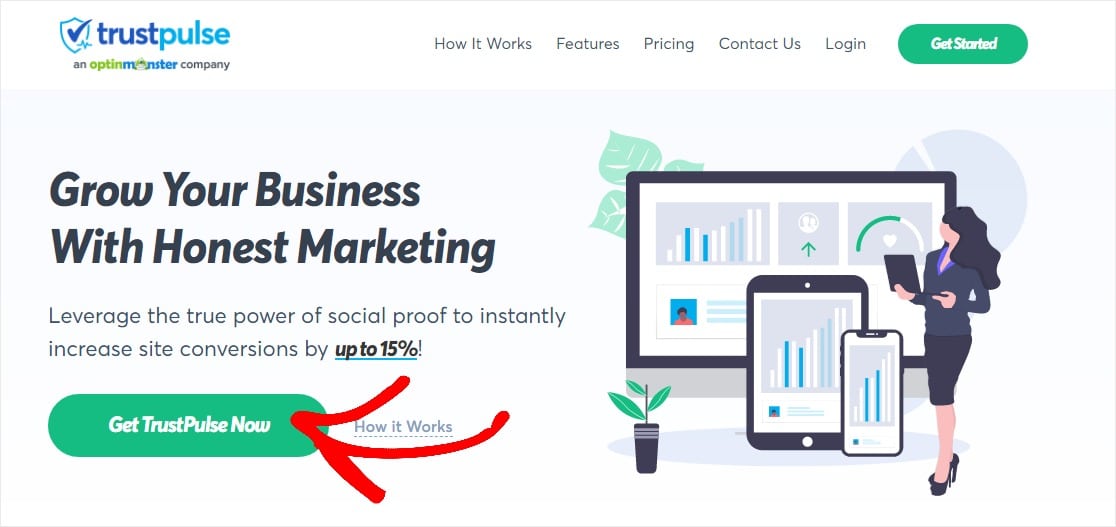
În pagina următoare, selectați planul pe care doriți și faceți clic pe Începeți în planul respectiv.
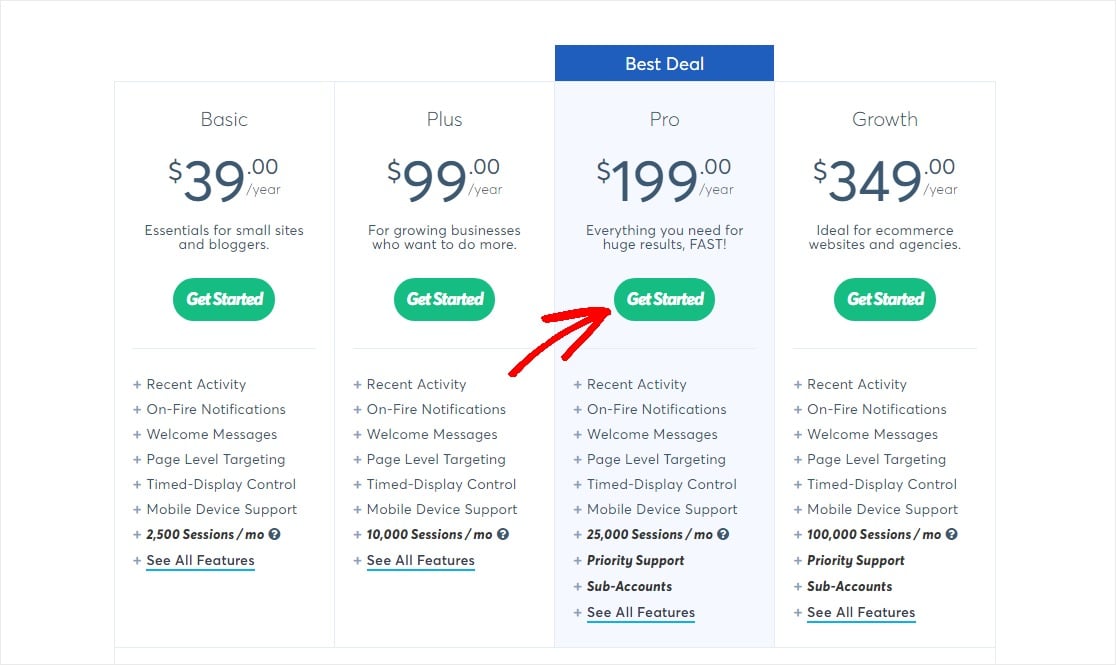
Apoi, completați informațiile despre cont și faceți clic pe Începeți acum cu TrustPulse. Ești cu un pas mai aproape de utilizarea TrustPulse ca plugin de notificări de vânzări live WooCommerce!
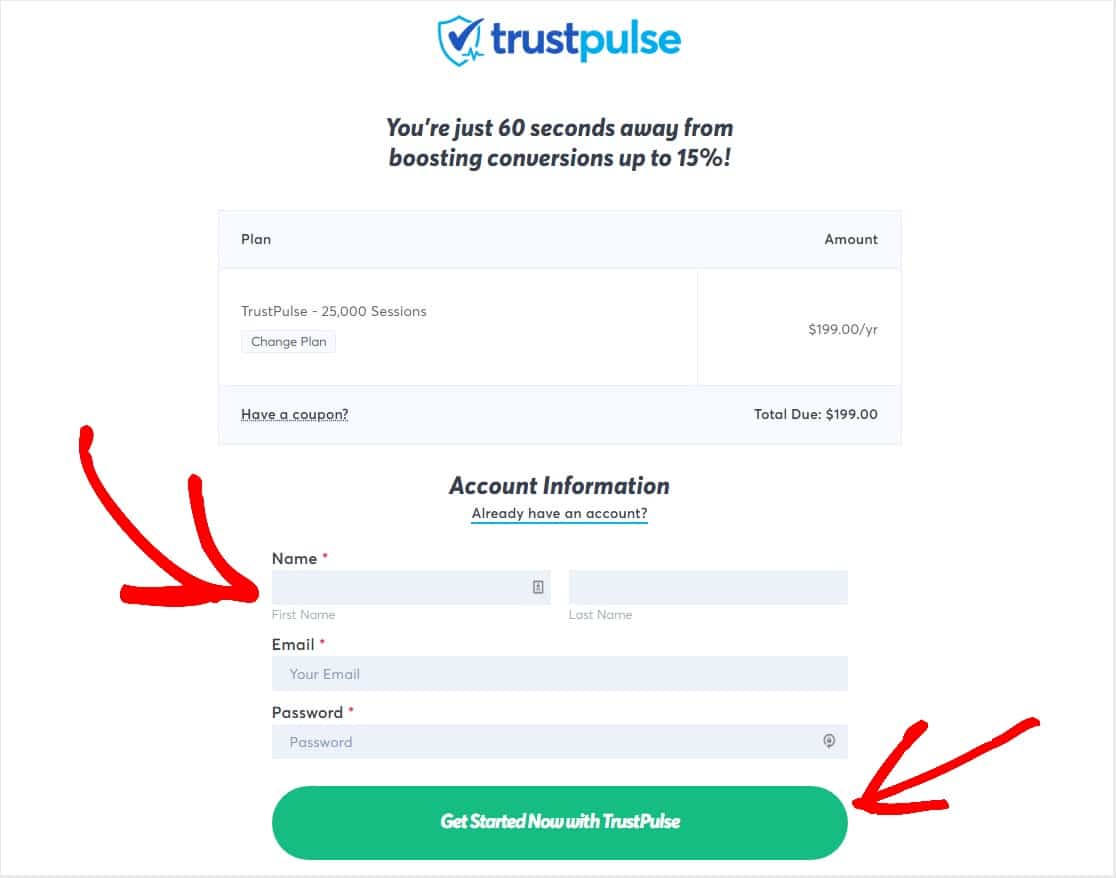
Completați informațiile de plată și faceți clic pe butonul Plată.
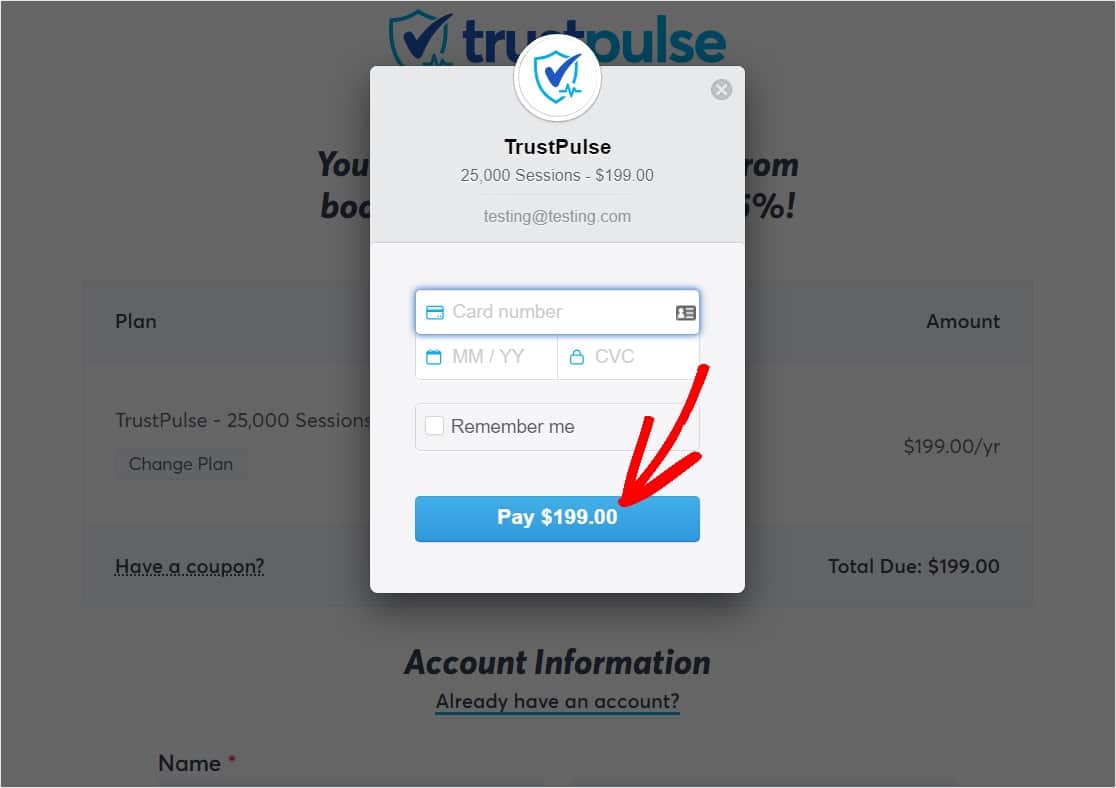
Felicitări, v-ați înscris cu toții la TrustPulse. Este timpul să vă anunțați vânzările live.
Pasul 2: Adăugați site-ul dvs. web
După ce v-ați înscris la TrustPulse, vi se va cere să introduceți numele și numele domeniului site-ului dvs.
Puteți denumi site-ul dvs. oricum doriți, dar va trebui să introduceți numele de domeniu propriu-zis, cum ar fi http://www.example.com.
După ce completați aceste detalii, faceți clic pe Salvare site.
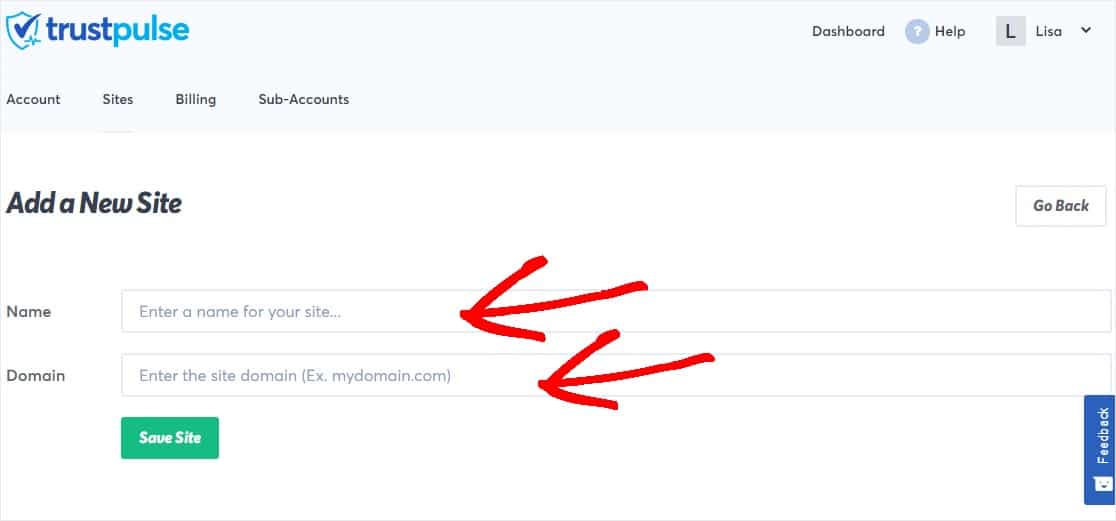
Pasul 3: creați campania de notificare a vânzărilor live
În pagina următoare, vi se va solicita să creați prima campanie. Faceți clic pe butonul Creați campanie din colțul din dreapta sus pentru a începe.
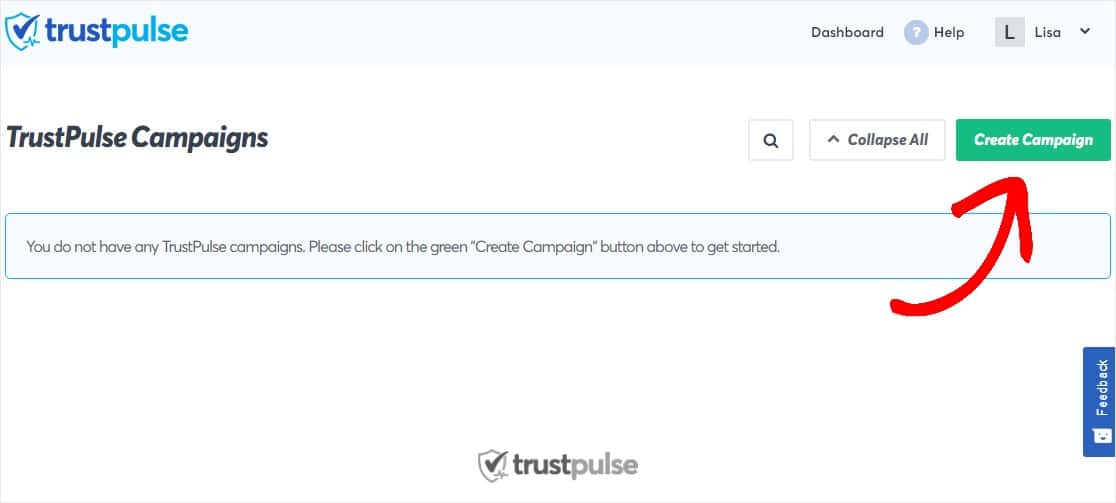
Pe prima pagină de creare a campaniei, denumiți-vă campania oricum doriți, cum ar fi notificarea de vânzare live.
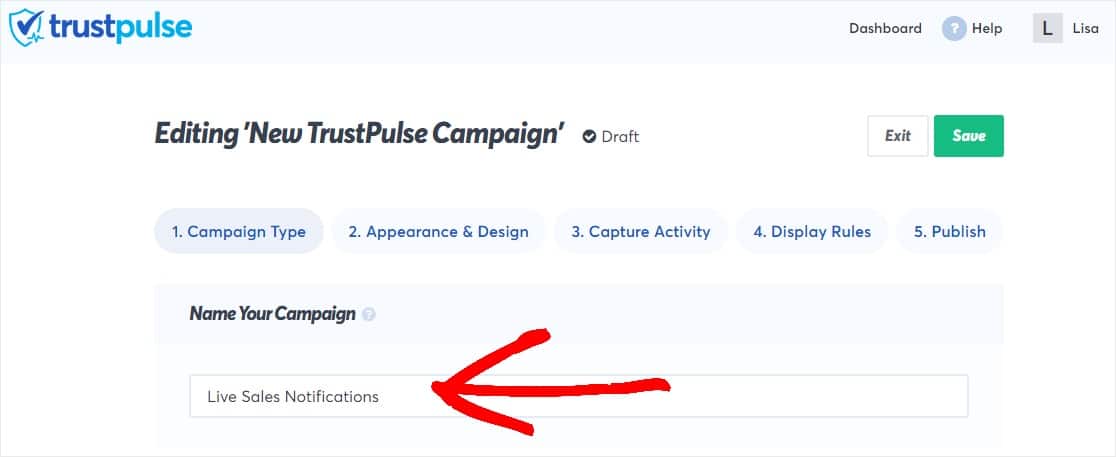
Derulați în jos și confirmați că Activitatea recentă este evidențiată în Selectați tipul de campanie, apoi faceți clic pe Pasul următor.
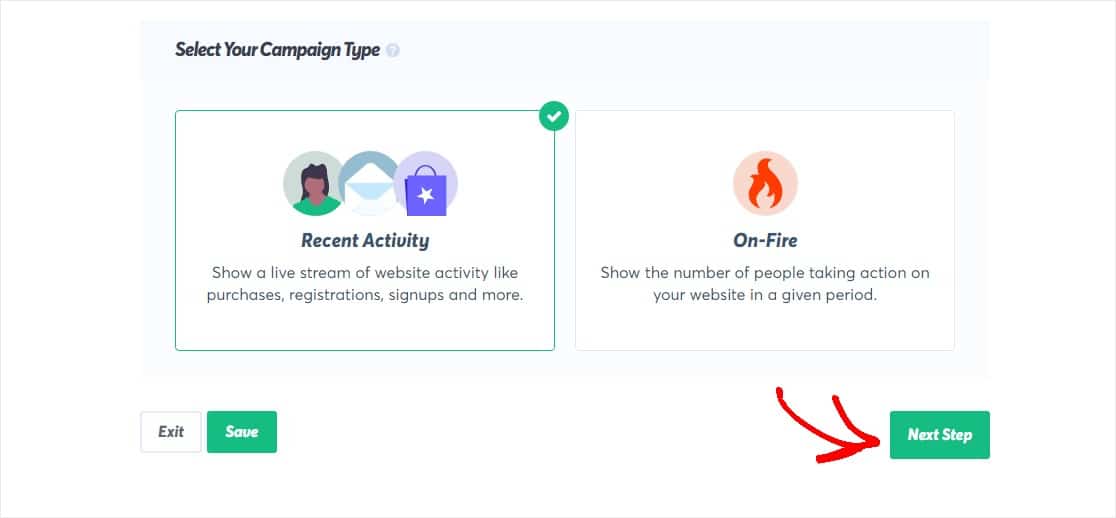
Și dacă sunteți curios despre ce se întâmplă pe site-ul dvs. WooCommerce? Puteți consulta această postare despre cum să activați urmărirea conversiilor WooCommerce.
Pasul 3: Personalizați aspectul
TrustPulse vă permite să vă personalizați campaniile cu ușurință. Astfel, puteți schimba aspectul notificărilor dvs. de vânzări live. Veți vedea chiar și o previzualizare live pe ecran pe măsură ce o schimbați.
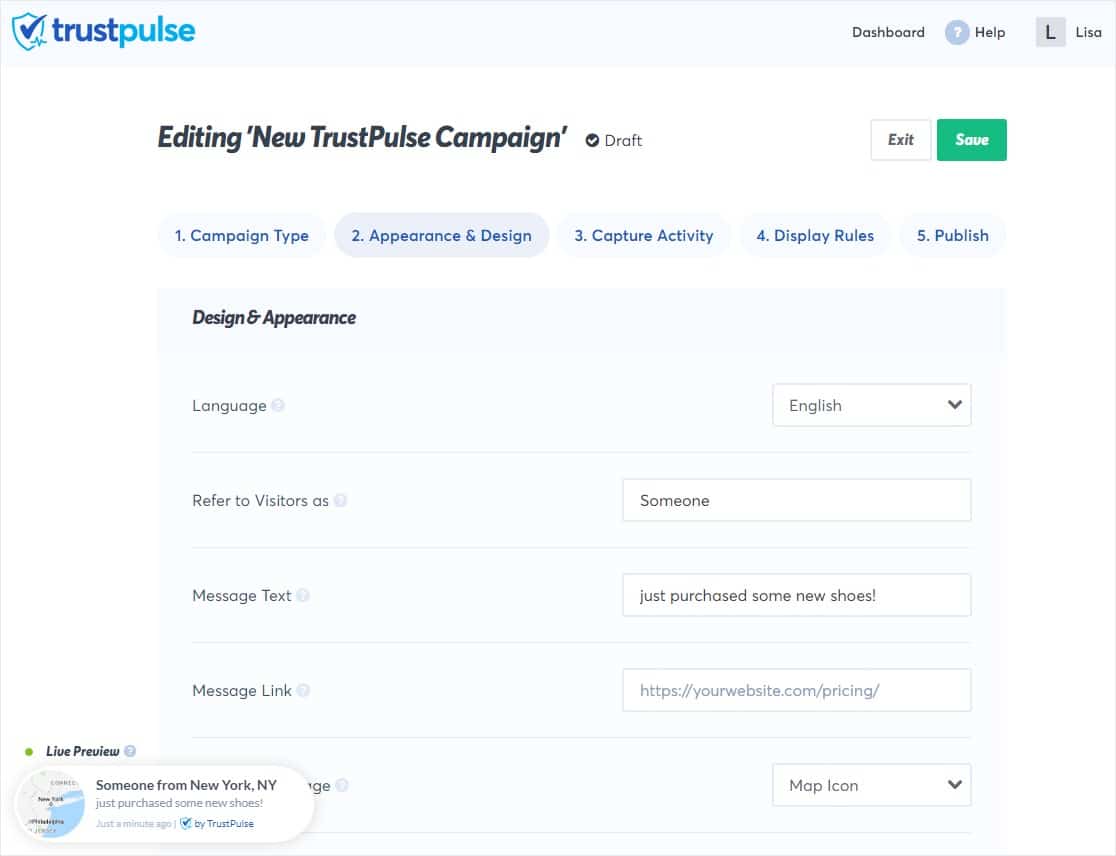
Nu ezitați să reglați:
- Limba - ce limbă vor vedea vizitatorii în notificările dvs. de vânzări live.
- Consultați Vizitatori ca - Ce veți numi vizitatori în notificările dvs.
- Text mesaj - Nota pe care un vizitator o va vedea cu privire la acțiunea tocmai efectuată.
- Link mesaj - În cazul în care faceți clic pe notificare va duce cineva.
- Notificare imagine - Alegeți între diferite pictograme, cum ar fi o hartă, un avatar de utilizator, pre-realizate sau creați imagini personalizate.
- Poziția notificării - Unde pe site-ul dvs. web doriți să se afișeze notificarea.
- Stilul colțului notificărilor - Stilul marginilor notificărilor.
- Dimensiunea notificării - Cât de mare doriți să fie notificarea dvs.
- Animație - Alegeți între animații impresionante precum Slide in Vertical, Slide in Horizontal sau Fade In.
- Afișați o notificare implicită - Decideți dacă doriți să încărcați un widget implicit cu informații pre-furnizate pentru atunci când nu există notificări live.
Puteți extinde zona de setări avansate dacă doriți să reglați culoarea de fundal, umbra, marginea și multe altele. Potriviți cu ușurință brandingul întreprinderilor dvs. mici cu notificarea de vânzări live.

Ajustați aceste setări după preferința dvs. și faceți clic pe Pasul următor când sunteți gata să continuați.
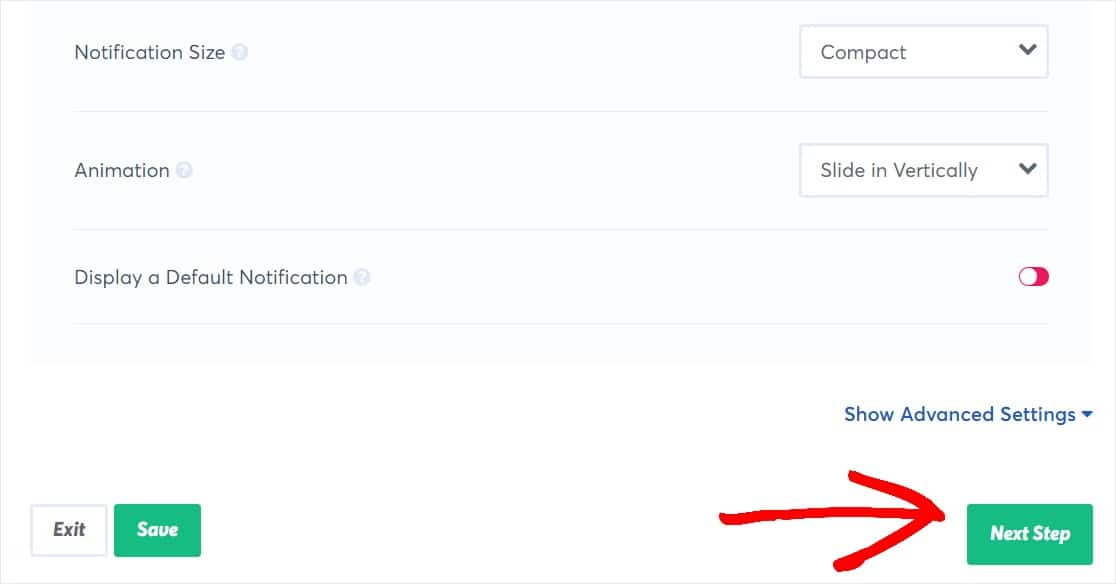
Pasul 4: configurați capturarea activității
Pentru a afișa notificarea de vânzări live, va trebui să lăsați TrustPulse să captureze activitatea de pe site-ul dvs. pe care să o poată afișa.
În această pagină următoare, puteți alege între 2 moduri de captare a activității site-ului:
- AutoMagic - urmărește și înregistrează automat activitatea utilizatorilor și trimiterile pe site-ul dvs. WordPress WooCommerce.
- Zapier - Un instrument separat care vă permite să capturați interacțiunile vizitatorilor din peste 2.000 de aplicații web.
Pentru acest tutorial, vom selecta AutoMagic. Asta pentru că este ușor de utilizat și funcționează bine dacă ești începător. Dar dacă aveți deja un cont Zapier configurat, ar putea fi și o opțiune excelentă.
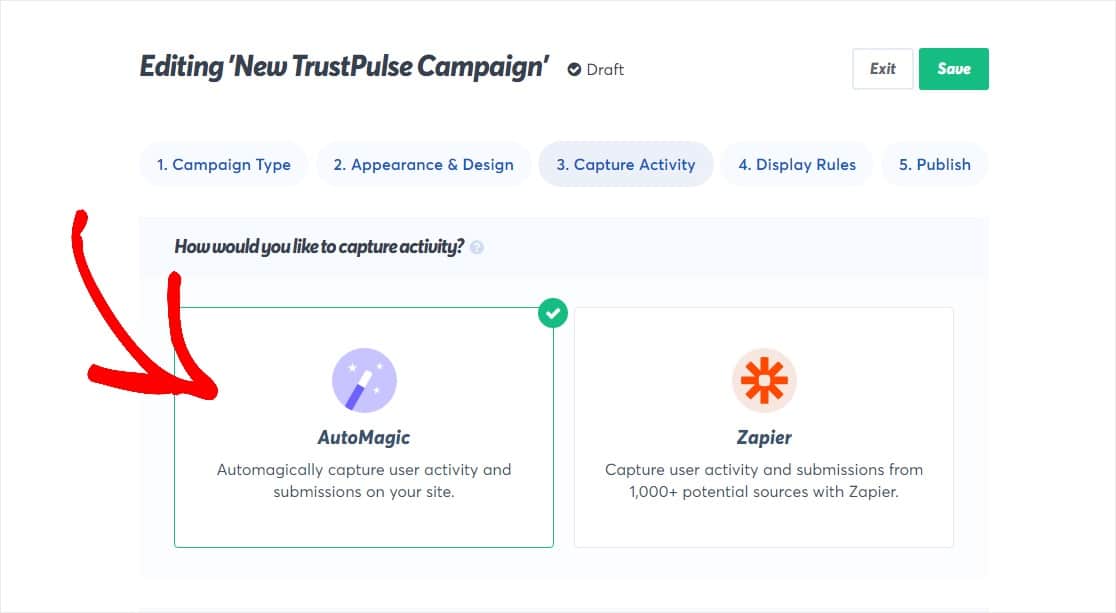
Apoi, derulați în jos pentru a vedea mai multe opțiuni pentru setarea AutoMagic. Prima secțiune întreabă „Ce activitate pe site ar trebui să urmărim?”
În meniul derulant, puteți selecta anumite locuri pe care doriți să le urmăriți pentru activitatea site-ului, cum ar fi din:
- Adrese URL exacte
- Adrese URL care conțin text specific
- Adrese URL care se potrivesc cu o expresie regulată
- Orice pagină
- Orice pagină, cu excepția adreselor URL care conțin text specific
- Orice pagină, cu excepția acestor adrese URL exacte
TrustPulse este foarte flexibil, deci puteți configura acest lucru oricum doriți. Dacă doriți să fie simplu, alegeți URL-uri exacte (cum ar fi o pagină de plată sau o pagină de produs) și introduceți adresele URL pe care doriți să le urmăriți. Sau pur și simplu faceți clic pe Orice pagină.
Când ați terminat, faceți clic pe Pasul următor.
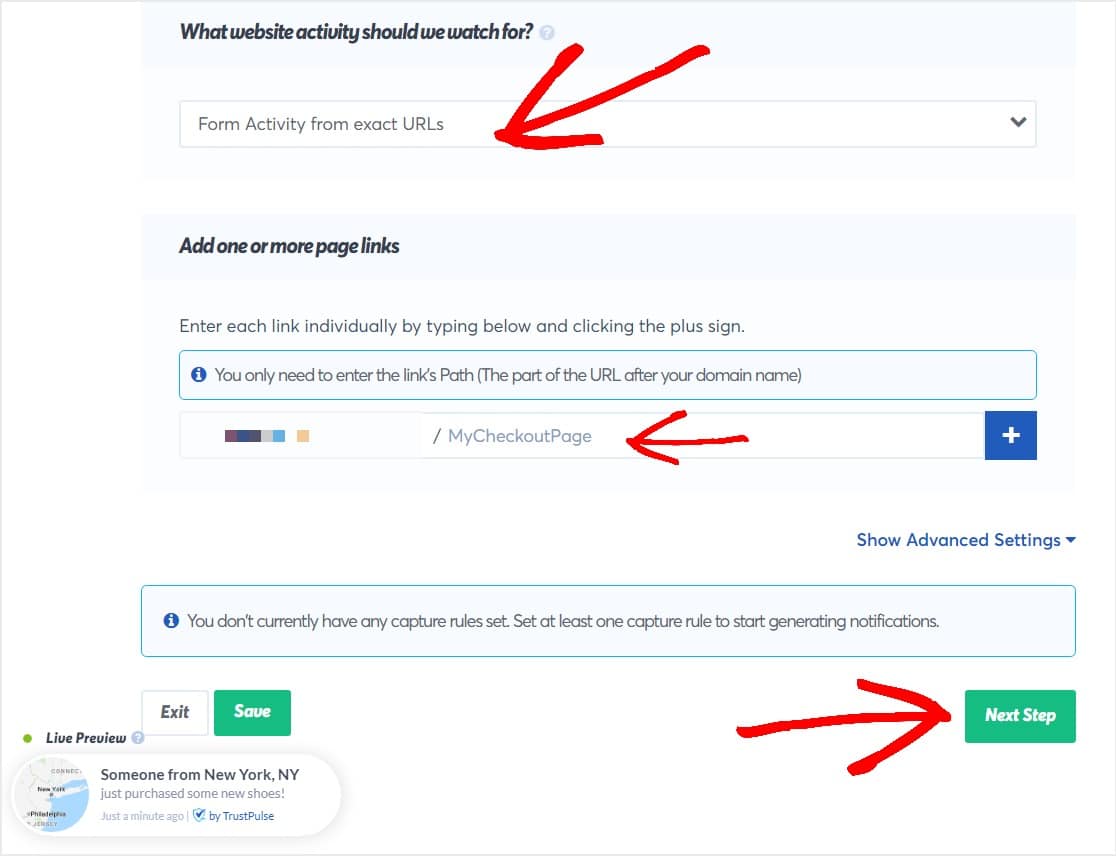
Pasul 5: Configurați regulile de afișare
Apoi, doriți să transmiteți notificarea de vânzări live câteva reguli cu privire la locul și modul în care va apărea și va afișa comenzile vizitatorilor dvs.
Mai întâi, alegeți unde doriți să fie afișate aceste notificări din meniul derulant.
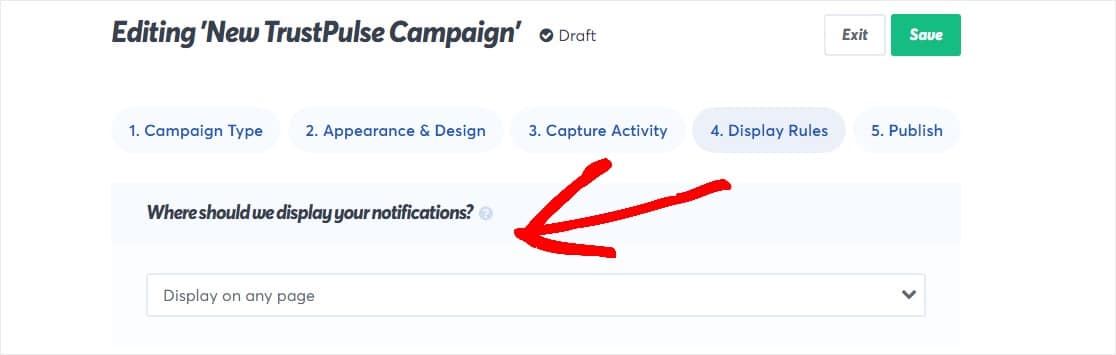
Puteți alege între afișarea pe:
- Orice pagină
- Adrese URL exacte
- Adrese URL care conțin text specific
- Adrese URL care se potrivesc cu o expresie regulată
- Orice pagină, cu excepția adreselor URL care conțin text specific
- Orice pagină, cu excepția acestor adrese URL exacte
De asemenea, puteți ajusta setările pentru:
- Întârziere - Alegeți câte secunde de întârziere să așteptați înainte de a afișa prima dvs. notificare unui vizitator.
- Durata afișării - Alegeți perioada de timp pe care doriți să o afișați fiecare notificare.
- Întârziere între notificări - Setați cât timp între fiecare notificare.
- Încărcați notificările pe mobil - Alegeți dacă doriți notificări de vânzări live afișate vizitatorilor mobili pe dispozitivele lor mobile.
- Notificări în buclă - decideți dacă doriți ca toate notificările să se repete în buclă dacă un vizitator le-a văzut pe toate.
Setările implicite sunt un loc bun pentru a începe cu asta sau pentru a le alege pe a ta. După ce ați terminat, faceți clic pe Pasul următor.
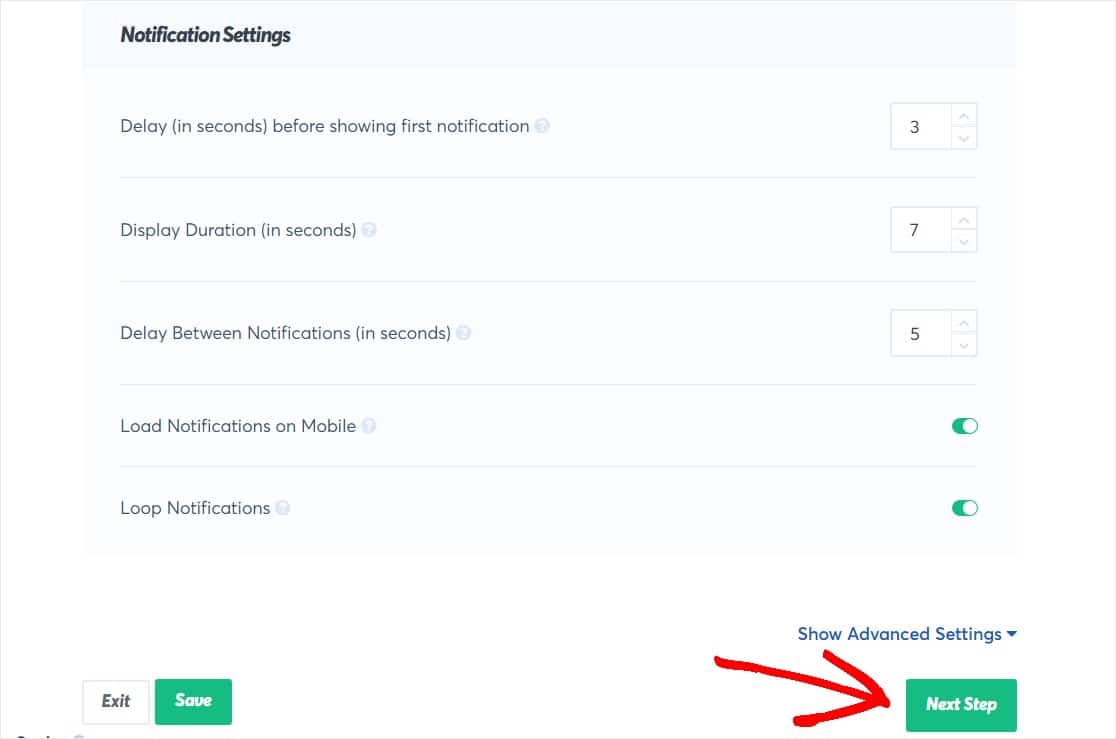
Pasul 6: publicați notificarea de vânzări live
Ești aproape acolo! Ultimul pas este să publicați notificarea de vânzări live pe site-ul dvs. WooCommerce.
Deoarece TrustPulse se conectează automat la site-ul dvs., vă puteți publica campania făcând clic pe butonul Lansați campania TrustPulse.
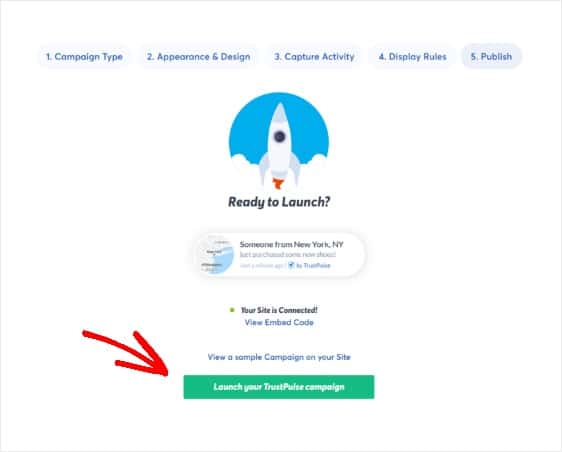
Alternativ, este posibil să aveți nevoie sau să doriți să inserați codul de încorporare furnizat de TrustPulse pentru a adăuga notificarea de vânzări live oriunde pe site-ul dvs. WooCommerce.
Si asta e! Acum clienții dvs. pot vedea notificări live atunci când alți clienți cumpără articole din magazinul dvs. În continuare, gândiți-vă la utilizarea PushEngage pentru a configura notificările browserului, care le permit clienților să își recupereze cu ușurință coșul abandonat.
Gânduri finale
Și asta o încheie. Acum știți cum să creați cu succes o notificare de vânzări live pentru WooCommerce.
Doriți să vedeți cine vine pe site-ul dvs. WooCommerce? Ar trebui să mergeți la tutorialul nostru despre cum să utilizați Google Analytics în WordPress.
Pentru a face formularul dvs. de contact mai util, puteți completa automat câmpurile cu numele produselor dvs. De asemenea, puteți primi notificări prin SMS pentru formularul dvs. de contact, astfel încât să nu ratați nicio întrebare a clienților.
Și dacă ți-a plăcut această postare, asigură-te că ne urmărești pe Facebook și Twitter pentru mai multe tutoriale WordPress gratuite.
